اگر آپ کے کمپیوٹر پر اسپائی ویئر موجود ہے تو یہ کیسے بتایا جائے
مصنف:
John Stephens
تخلیق کی تاریخ:
23 جنوری 2021
تازہ کاری کی تاریخ:
24 جون 2024

مواد
- مراحل
- طریقہ 1 Android پر سپائیویئر کا پتہ لگائیں اور ان کو ختم کریں
- ہائیجیک اس کا استعمال کرنے کا طریقہ 2 (ونڈوز کے لئے)
- طریقہ 3 Netstat کا استعمال کرتے ہوئے (ونڈوز کے لئے)
- طریقہ 4 ٹرمینل استعمال کریں (میک کے لئے)
اسپائی ویئر میلویئر ہے جو آپ کی رضامندی کے بغیر کچھ کام کرتا ہے ، جیسے اشتہارات ظاہر کرنا ، ذاتی معلومات کی بازیافت ، یا آپ کے آلے کی ترتیبات کو تبدیل کرنا۔ اگر آپ نے دیکھا کہ آپ کا آلہ یا نیٹ ورک آہستہ چل رہا ہے ، اگر آپ اپنے براؤزر میں تبدیلی یا دیگر مشکوک سرگرمیاں دیکھ رہے ہیں تو آپ کا کمپیوٹر اسپائی ویئر سے متاثر ہوسکتا ہے۔
مراحل
طریقہ 1 Android پر سپائیویئر کا پتہ لگائیں اور ان کو ختم کریں
-

مشکوک سلوک کی نشاندہی کریں اگر نیٹ ورک کا کنکشن اکثر خراب رہتا ہے یا آپ کو عجیب و غریب شک آتا ہے تو آپ کے فون پر سپائی ویئر موجود ہوسکتا ہے۔- وہ لوگ جو سمجھ سے باہر نہیں ہیں یا جو آپ سے کوڈ واپس کرنے کو کہتے ہیں وہ ان سافٹ ویئر کی موجودگی کے اشارے ہیں۔
-

اپنے نیٹ ورک کا استعمال چیک کریں۔ ترتیبات کھولیں اور کلک کریں ڈیٹا کا استعمال. آپ مختلف ایپلی کیشنز کے لئے اپنے ڈیٹا کا استعمال دیکھنے کے لئے نیچے سکرول کرسکتے ہیں۔ غیر معمولی زیادہ کھپت سپائی ویئر کی علامت ہوسکتی ہے۔ -

اپنا ڈیٹا محفوظ کریں۔ اپنے فون کو USB پورٹ کے ذریعے اپنے کمپیوٹر سے مربوط کریں ، اور پھر اپنے ڈیٹا کو کھینچیں اور ڈراپ کریں (مثال کے طور پر آپ کی تصاویر یا آپ کے رابطے کی تفصیلات) ان کو بچانے کے ل separate ایک الگ فولڈر میں ڈالیں۔- چونکہ آپ کا فون اور کمپیوٹر مختلف آپریٹنگ سسٹم پر چلتے ہیں ، لہذا آپ کا کمپیوٹر انفیکشن نہیں ہوگا۔
-

سیٹنگیں کھولیں۔ پر کلک کریں محفوظ کریں اور دوبارہ ترتیب دیں. اس سے فون کو فیکٹری سیٹنگ میں دوبارہ ترتیب دینے سمیت بہت سے بحالی کے اختیارات والا ایک مینو کھل جائے گا۔ -
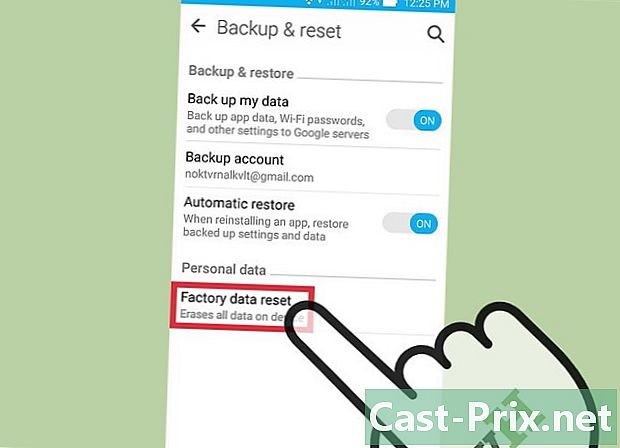
پر کلک کریں فیکٹری کی ترتیبات پر دوبارہ ترتیب دیں. یہ بٹن پچھلے مینو کے نیچے ظاہر ہونا چاہئے۔ -

پر کلک کریں فون کو دوبارہ ترتیب دیں. آپ کا فون خود بخود دوبارہ شروع ہوجائے گا اور اسپائی ویئر سمیت تمام ایپلیکیشنز اور ڈیٹا کو ختم کردے گا ، جو اسے اس حالت میں واپس لے آئے گا جس میں آپ نے پہلی بار باکس کھول کر اسے پایا تھا۔- اس کاروائی سے وہ سبھی مٹ جاتے ہیں جو فون میں موجود ہیں۔ جب تک آپ اسے رکھنا نہیں چاہتے ہیں اپنے مواد کا بیک اپ ضرور بنائیں۔
ہائیجیک اس کا استعمال کرنے کا طریقہ 2 (ونڈوز کے لئے)
-

ڈاؤن لوڈ اور انسٹال کریں HijackThis. یہ ونڈوز کے لئے ایک تشخیصی آلہ ہے جو اسپائی ویئر کی موجودگی کا پتہ لگانے کے لئے استعمال ہوتا ہے۔ اسے شروع کرنے کے لئے تنصیب کے پروگرام پر ڈبل کلک کریں۔ ایک بار انسٹال ہونے کے بعد ، پروگرام لانچ کریں۔- دوسرے مفت سافٹ ویئر جیسے ایڈورے یا میل ویئر بائٹس ہیں جو کم و بیش اسی طرح کام کرتے ہیں۔
-

پر کلک کریں تشکیل... یہ بٹن مینو کے نیچے دائیں طرف ہے دیگر چیزیں ("دوسری چیزیں") اور آپ کو پروگرام کے ل options اختیارات کی فہرست نظر آئے گی۔- آپ اہم اختیارات کو فعال یا غیر فعال کرسکتے ہیں (مثال کے طور پر ، فائل بیک اپ)۔ آپ کو فائلوں یا سوفٹویئر کو حذف کرنے سے پہلے ہمیشہ اپنی فائلوں کا بیک اپ بنانا چاہئے۔ اگرچہ آپ کی ہارڈ ڈرائیو پر بیک اپ میں تھوڑی سی جگہ لگ جاتی ہے ، آپ فولڈرز کو کوڑے دان میں ڈال کر ہمیشہ بعد میں ان کو حذف کرسکتے ہیں۔
- آگاہ رہیں کہ "آئٹمز کو فکس کرنے سے پہلے بیک اپ بنائیں" آپشن ڈیفالٹ کے ذریعہ فعال ہے۔
-
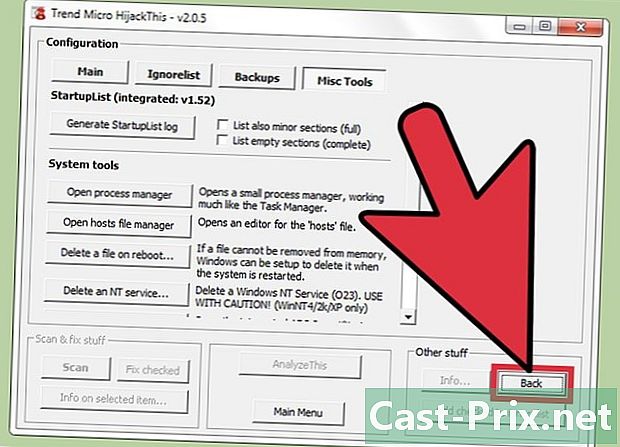
پر کلک کریں واپس (واپس) مینو پر واپس جانے کے لئے۔ ایک بار تشکیلاتی مینو کھل جانے کے بعد یہ بٹن "کنفیگ ..." بٹن کی جگہ لے لے گا۔ -

پر کلک کریں سکین. یہ بٹن نیچے بائیں کونے میں ہے اور یہ ممکنہ طور پر خراب فائلوں کی ایک فہرست تیار کرے گا۔ یہ نوٹ کرنا ضروری ہے کہ ہائی جیک یہ سب سے زیادہ ممکنہ اسپائی ویئر سائٹوں کو اسکین کرتا ہے۔ ظاہر کردہ تمام نتائج خطرناک نہیں ہوں گے۔ -

اسپائی ویئر کے ساتھ والے باکس پر کلک کریں۔ پر کلک کریں منتخب کردہ آئٹم سے متعلق معلومات ... (منتخب کردہ آئٹم کے بارے میں معلومات)۔ اس سے آپ کو فائل اور اس وجہ کے بارے میں تفصیلات ملیں گی کہ اس کی وجہ سے یہ الگ الگ ونڈو میں ظاہر ہوتی ہے۔ جب آپ آئٹم دیکھنا ختم کردیں تو ونڈو کو بند کردیں۔- عام طور پر ، تفصیلات میں فائل کا مقام ، فائل کا ممکنہ طور پر استعمال ، اور صورتحال کو دور کرنے کے لئے کی جانے والی کارروائی شامل ہے۔
-
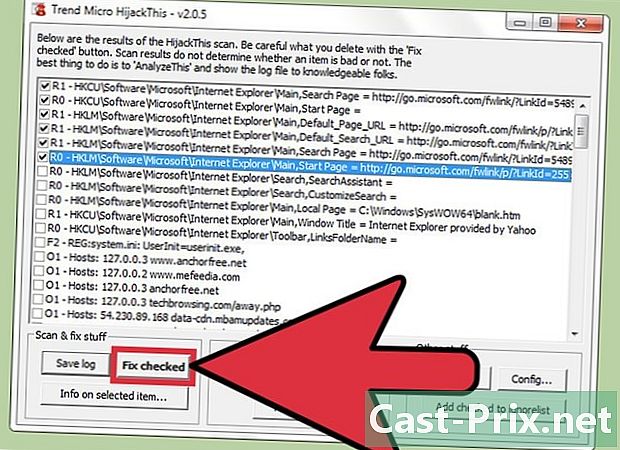
پر کلک کریں ٹھیک کی جانچ پڑتال (درست). یہ بٹن نیچے بائیں طرف موجود ہے اور سوفٹویر تشخیص کے لحاظ سے منتخب فائل کی مرمت یا حذف کردے گا۔- آپ جس فائلوں میں دلچسپی رکھتے ہیں اس سے متعلق باکس پر کلک کرکے ایک ہی وقت میں ایک سے زیادہ فائلوں کی مرمت کر سکتے ہیں۔
- کوئی بھی تبدیلی کرنے سے پہلے ، ہائی جیک یہ ایک بیک اپ (پہلے سے طے شدہ) بنائے گا تاکہ آپ واپس جاسکیں۔
-

بیک اپ سے بحال کریں۔ اگر آپ واپس جانا چاہتے ہیں تو ، آپ پر کلک کر سکتے ہیں تشکیل ... نیچے دائیں اور کلک کریں بیک اپ (بیک اپ). فہرست میں ایسی فائل کا انتخاب کریں جو آپ کی دلچسپی ہے (جس کی تشکیل کی تاریخ اور ٹائم اسٹیمپ کے ذریعہ نشان لگا ہوا ہے) اور پر کلک کریں بحال (بحال)- بیک اپ متعدد سیشنوں پر برقرار رہے گا۔ اس کے بعد آپ HiajckT بند کرسکتے ہیں اور فائل کو بعد میں بحال کرسکتے ہیں۔
طریقہ 3 Netstat کا استعمال کرتے ہوئے (ونڈوز کے لئے)
-

کمانڈ پرامپٹ کھولیں۔ نیٹ سیٹ ایک ایسا سافٹ ویئر پیکیج ہے جو ونڈوز کے ساتھ آتا ہے جس میں اسپائی ویئر یا دیگر بدنیتی پر مبنی پروگراموں کی موجودگی کا پتہ لگایا جاسکتا ہے۔ پر کلک کریں . جیت + R دستی طور پر ایک پروگرام شروع کرنے کے لئے اور "سینٹی میٹر" درج کریں۔ کمانڈ نحو آپ کو آپلیس سسٹم کے ساتھ یولیس کمانڈز کا استعمال کرتے ہوئے بات چیت کرنے کی اجازت دیتی ہے۔- یہ ان لوگوں کے لئے ایک اچھا نقطہ نظر ہے جو تیسری پارٹی کے پروگراموں کو استعمال کرنے سے گریز کرنا چاہتے ہیں یا جو میلویئر کو ختم کرنے کے لئے براہ راست کارروائی کو ترجیح دیتے ہیں۔
-
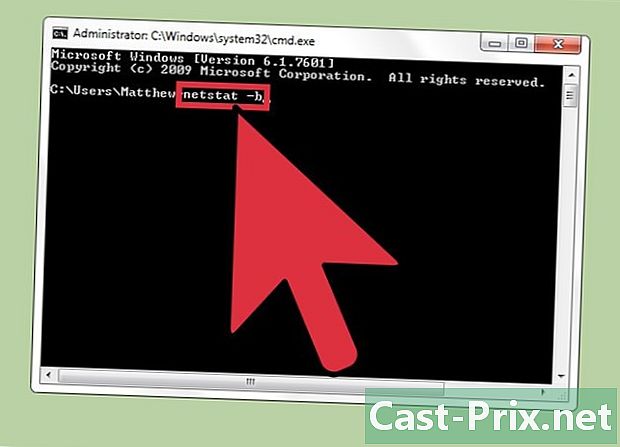
ای درج کریں netstat -b اور کلک کریں اندراج. اس سے آپ کو پروگراموں کی فہرست دیکھنے کی اجازت ملتی ہے جو نیٹ ورک کنکشن استعمال کرتے ہیں یا کسی بندرگاہ کو سن سکتے ہیں (یعنی انٹرنیٹ سے جڑے ہوئے پروگرام)۔- اس شنک میں ، "بی" کا مطلب "بائنری" ہے۔ کمانڈ "بائنری" (یا قابل عمل) فائلوں اور ان کے کنکشن کو دکھاتا ہے۔
-

خراب عمل کی نشاندہی کریں۔ عمل کے نام تلاش کریں جو آپ کسی بندرگاہ کے غیر معمولی استعمال کو نہیں جانتے یا اس کا مشاہدہ نہیں کرتے ہیں۔ اگر آپ کو عمل یا بندرگاہ کے بارے میں یقین نہیں ہے تو ، آن لائن تلاش کریں۔ آپ دوسروں کو ملیں گے جن کو ایک ہی دشواری کا سامنا کرنا پڑا ہے اور ممکنہ میلویئر کی شناخت میں آپ کی مدد کر سکتے ہیں۔ ایک بار جب آپ کو یقین ہو جائے کہ یہ عمل میلویئر ہے ، تو اسے دور کرنے کا وقت آگیا ہے۔- اگر آپ کو معلوم نہیں ہے کہ آپ کی تحقیق کے بعد بھی پروگرام کیا کررہا ہے تو ، آپ اسے بہتر طور پر تنہا چھوڑ دیتے۔ اگر آپ غلط فائلوں کو مٹا دیتے ہیں تو آپ اپنے کمپیوٹر میں خرابی کا سبب بن سکتے ہیں۔
-

دبائیں کے لئے Ctrl + آلٹ + ہٹائیں ایک ہی وقت میں. اس سے ٹاسک مینیجر کھل جائے گا ، جو آپ کے کمپیوٹر پر چلنے والے تمام عمل کی ایک فہرست ہے۔ کمانڈ پرامپٹ میں آپ کے عمل کا نام معلوم کرنے کے لئے نیچے سکرول کریں۔ -
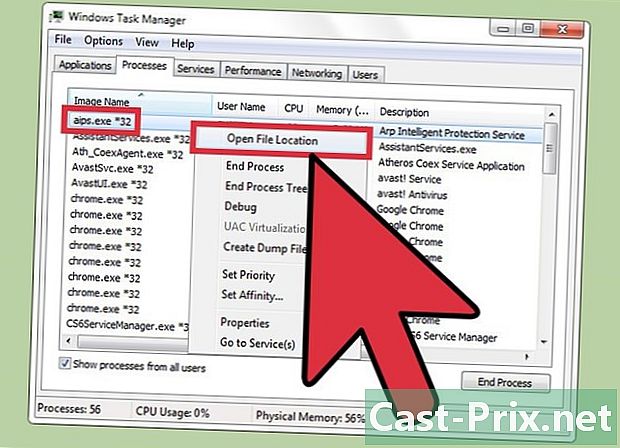
اس پر کلک کریں۔ منتخب کریں فولڈر میں دکھائیں. یہ آپ کو اس فولڈر میں لے جائے گا جہاں فائل واقع ہے۔ -
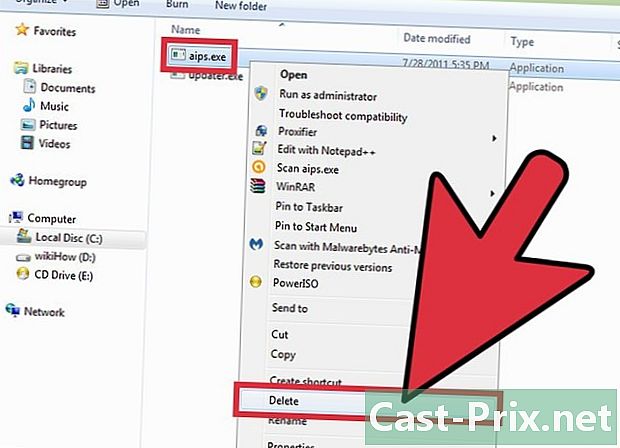
دائیں کلک کریں اور منتخب کریں ہٹائیں. اس سے فائل کو کوڑے دان میں منتقل کر دیا جائے گا۔ ایک بار جب پروگرام موجود ہیں تو وہ کام نہیں کرسکتے ہیں۔- اگر آپ کو ایک انتباہ موصول ہوا جس میں کہا گیا ہے کہ آپ اسے حذف نہیں کرسکتے کیونکہ پروگرام چل رہا ہے تو ، آپ کو ٹاسک مینیجر کے پاس واپس جانا ہوگا ، عمل تلاش کرنا ہوگا اور کلک کریں۔ کام ختم کریں. اس سے پروگرام فوری طور پر رک جائے گا تاکہ اسے کوڑے دان میں ڈال دیا جاسکے۔
- اگر آپ نے غلط فائل کو حذف کردیا ہے تو ، آپ عمل کو منسوخ کرنے کے لئے فائل کو گھسیٹنے سے پہلے اسے کوڑے دان پر کھولنے کے لئے ڈبل کلک کر سکتے ہیں۔
-
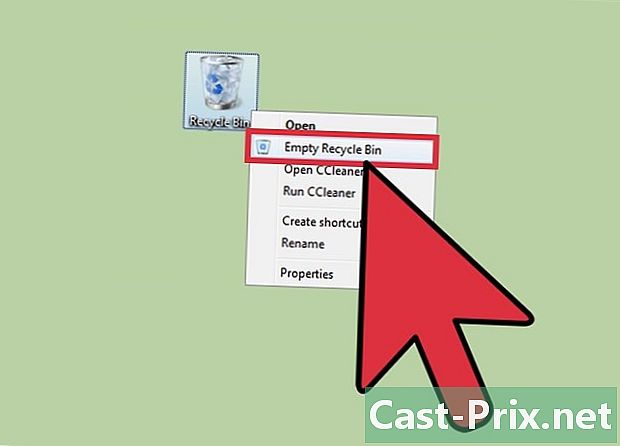
کوڑے دان پر دائیں کلک کریں۔ منتخب کریں کوڑے دان کو خالی کریں. اس سے فائل مستقل طور پر مٹ جائے گی۔
طریقہ 4 ٹرمینل استعمال کریں (میک کے لئے)
-

ٹرمینل کھولیں۔ وہاں سے ، آپ ایک تشخیص کار چلا سکتے ہیں جو آپ کے کمپیوٹر پر اسپائی ویئر کی موجودگی کا پتہ لگائے گا۔ ملیں گے درخواستیں> افادیت اور اسے شروع کرنے کے لئے ٹرمینل پر ڈبل کلک کریں۔ یہ پروگرام آپ کو آپیلس سسٹم کے ساتھ یولیس کمانڈز کا استعمال کرتے ہوئے بات چیت کرنے کی اجازت دیتا ہے۔- بصورت دیگر ، آپ اسپاٹ لائٹ میں "ٹرمینل" ٹائپ کرسکتے ہیں۔
-

میں آو sudo lsof -i. دبائیں اندراج. اس کے لئے کمپیوٹر کو عمل اور نیٹ ورک کی معلومات کی فہرست ظاہر کرنے کی ضرورت ہے۔- "سوڈو" جڑ تک رسائی دیتا ہے ، جو سسٹم کی فائلوں کو دیکھنے کی اجازت دیتا ہے۔
- "کھلی فائلوں کی فہرست" کے لئے "Lsof" ایک مخفف ہے۔ اس کی مدد سے عمل جاری ہے۔
- "-I" اشارہ کرتا ہے کہ فہرست میں شامل فائلوں کو نیٹ ورک انٹرفیس کا استعمال کرنا چاہئے۔ اسپائی ویئر آپ کے نیٹ ورک کو بیرونی ذرائع سے بات چیت کرنے کے لئے استعمال کرنے کی کوشش کرتا ہے۔
- گریپ لسٹن آپریٹنگ سسٹم کے لئے ایک کمانڈ ہے جو بندرگاہ استعمال کرنے والی فائلوں کو فلٹر کرتا ہے ، جو اسپائی ویئر کے لئے ضروری ہے۔
-

اپنا ایڈمنسٹریٹر پاس ورڈ درج کریں۔ دبائیں اندراج. پاس ورڈ ٹرمینل میں نہیں دکھائے گا ، لیکن اس میں داخل ہوگا۔ یہ "sudo" کمانڈ کے لئے ضروری کارروائی ہے۔ -

خراب عمل کی نشاندہی کریں۔ ان ناموں کا مشاہدہ کریں جو آپ نہیں جانتے اور بندرگاہوں کا عجیب استعمال۔ اگر آپ کو کسی عمل یا اس کی بندرگاہ کے بارے میں یقین نہیں ہے تو ، آن لائن تلاش کریں۔ آپ کو دوسرے لوگ ملیں گے جن کو ایک ہی دشواری کا سامنا کرنا پڑا ہے اور جو آپ کو یہ جاننے میں مدد کرے گا کہ آیا یہ سافٹ ویئر بدنیتی پر ہے یا نہیں۔ ایک بار آپ کی تصدیق ہوجانے کے بعد ، اسے ختم کرنے کا وقت آگیا ہے۔- اگر آپ کو یقین ہی نہیں ہے کہ کچھ تحقیق کرنے کے بعد بھی پروگرام بالکل کیا کر رہا ہے تو ، آپ اسے بہتر طور پر تنہا چھوڑ دیتے۔ اگر آپ غلط فائلوں میں ترمیم کرتے ہیں تو آپ آپریٹنگ سسٹم کو نقصان پہنچا سکتے ہیں۔
-

میں آو lsof. دبائیں اندراج. آپ کو کمپیوٹر پر موجودہ عمل کی جگہوں کی ایک فہرست نظر آئے گی۔ ایک ایسی چیز تلاش کریں جس میں آپ کی دلچسپی ہو اور اس کے مقام کی کاپی کریں۔- "Cwd" "موجودہ ورکنگ ڈائرکٹری" کا مخفف ہے۔
- فہرست کو پڑھنے میں آسانی پیدا کرنے کے ل you ، آپ اس کمانڈ کو دب کر ایک نئے ٹرمینل ونڈو میں داخل کرسکتے ہیں m Cmd + ن ٹرمینل میں ہونے کے دوران
-

میں آو sudo rm -rf . دبائیں اندراج. بریکٹ ای کی بجائے فائل کے مقام کی کاپی کریں (بریکٹ کو مت چھوڑیں)۔ یہ کمانڈ اسی راستے کے مطابق فائل کو حذف کردیتی ہے۔- "Rm" "ہٹانا" کا مخفف ہے۔
- یقینی بنائیں کہ آپ زیربحث آئٹم کو حذف کردیں گے۔ یہ عمل ناقابل واپسی ہے! شروع کرنے سے پہلے آپ کو بیک اپ بنانے کی ضرورت پڑسکتی ہے۔ پر کلک کریں ایپل> سسٹم کی ترجیحات> ٹائم مشین اور کلک کریں حفاظت.

